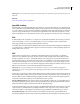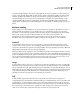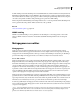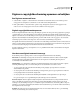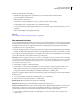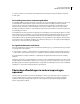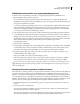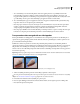Operation Manual
517
PHOTOSHOP CS4 GEBRUIKEN
Afbeeldingen opslaan en exporteren
Werken met metagegevens in Adobe Bridge en Adobe Creative Suite-componenten
Veel van de krachtige functies van Adobe Bridge waarmee u uw bestanden en bestandsversies kunt ordenen, zoeken
en bijhouden, zijn afhankelijk van XMP-metagegevens in uw bestanden. Adobe Bridge levert twee manieren om met
metagegevens te werken: via het deelvenster Metagegevens en via het dialoogvenster Bestandsinfo.
In bepaalde gevallen kunnen er meerdere weergaven voor dezelfde metagegevenseigenschap bestaan. Een eigenschap
kan bijvoorbeeld in een weergave worden aangeduid met Auteur en in een andere met Maker, maar allebei verwijzen
ze naar dezelfde onderliggende eigenschap. Zelfs als u deze weergaven voor bepaalde workflows aanpast, blijven ze
voldoen aan de XMP-standaard.
Informatie over notities
U kunt notities aan een afbeelding in Photoshop toevoegen. Dit is handig wanneer u opmerkingen over de kwaliteit,
de productie of andere informatie aan de afbeelding wilt koppelen. Geschreven en gesproken notities worden in de
afbeelding weergegeven als kleine, niet-afdrukbare pictogrammen. Deze zijn gekoppeld aan een plaats in de
afbeelding, niet aan een laag. U kunt notities verbergen of tonen, of notities openen om de inhoud ervan weer te geven
of te bewerken.
Notities toevoegen
U kunt overal op het canvas van Photoshop notities toevoegen. Als u een notitie maakt, verschijnt er een pictogram
op de afbeelding.
1 Selecteer het gereedschap Notities in de gereedschapsbalk of ga naar Venster > Notities.
2 In de optiebalk voert u de volgende benodigde gegevens in:
Auteur Hier geeft u de naam van de auteur op.
Kleur Hier selecteert u de kleur van het notitiepictogram. Als u op het kleurvakje klikt, wordt de Adobe Kleurkiezer
geopend en kunt u een kleur selecteren.
3 Klik op de plaats waar de notitie moet komen.
4 De cursor wordt automatisch geactiveerd.
Notities tonen of verbergen
Voer een van de volgende handelingen uit om notities te tonen of te verbergen:
• Kies Weergave > Tonen > Notities.
• Kies Weergave > Extra’s. Met deze opdracht kunt u ook rasters, hulplijnen, selectieranden, doelpaden en
segmenten tonen of verbergen.
Notities openen, bewerken of verwijderen
Notities kunt u als volgt openen:
• Klik op het notitiepictogram binnen de afbeelding. De notitietekst wordt in het deelvenster Notities weergegeven.
• Open het deelvenster Notities en klik op de pijl-terug/pijl-vooruit om door alle notities te bladeren die bij de actieve
afbeelding horen.
Opmerking: In het deelvenster Notities kunt u de notitie bewerken door de tekst te wijzigen of de notitie verwijderen door
op het pictogram Notitie verwijderen te klikken.